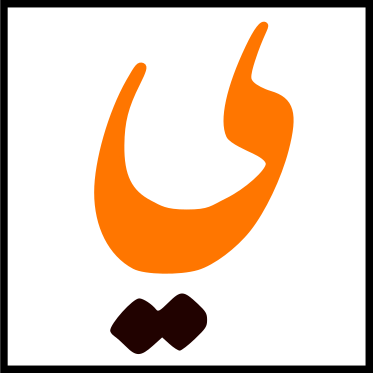تنصيب منصة آر
تجدون هنا بعض المعلومات الموجزة عن كيفية تنصيب منصة آر على مختلف أنظمة التشغيل الحاسوبية. شخصيا ، أعمل على منصة Debian وهو من أشهر أنظمة لينكس كما سبق لي و أن نصبت آر على أجهزة الويندوز و لكن رغم ذلك ستجدون بعض النصائح و الروابط الخاصة بتنصيب المنصة على أغلب الوسائط. بالرغم من كل هذا ، فهذه النصائح قد لا تكون مناسبة لكل الأجهزة و قد تحمل معلومات غير محينة بالنسبة لمختلف إصدارات أنظمة التشغيل أو إصدارات آر و لذا فيرجى التعامل معها بشيء من الحيطة.
تُعتبر منصة R من أقوى الأدوات البرمجية لتحليل البيانات وإجراء العمليات الإحصائية، وهي متوفرة للتنصيب بسهولة على معظم أنظمة التشغيل. ستجد أسفله بعض المعلومات حول كيفية تنصيب R على Windows، macOS، وLinux بالإضافة إلى بعض الخيارات السحابية مثل آر ستوديو كلاود RStudio Cloud.
أغلب خيارات التنصيب موجودة على الموقع الرسمي لتحميل برنامج آر (https://cran.r-project.org) و المسمى كران CRAN والتي هي أولى حروف كلمات The Comprehensive R Archive Network أو الشبكة الشاملة لأرشيف آر و التي تحوي شبكة موارد توزيع البرنامج و أحزمته المختلفة على الانترنت أو ftp عبر العالم. يتم التنصيب عادة بعد اختيار أحد مصادر مستودعات البرنامج و التي ينصح أن تكون الأقرب جغرافيا.
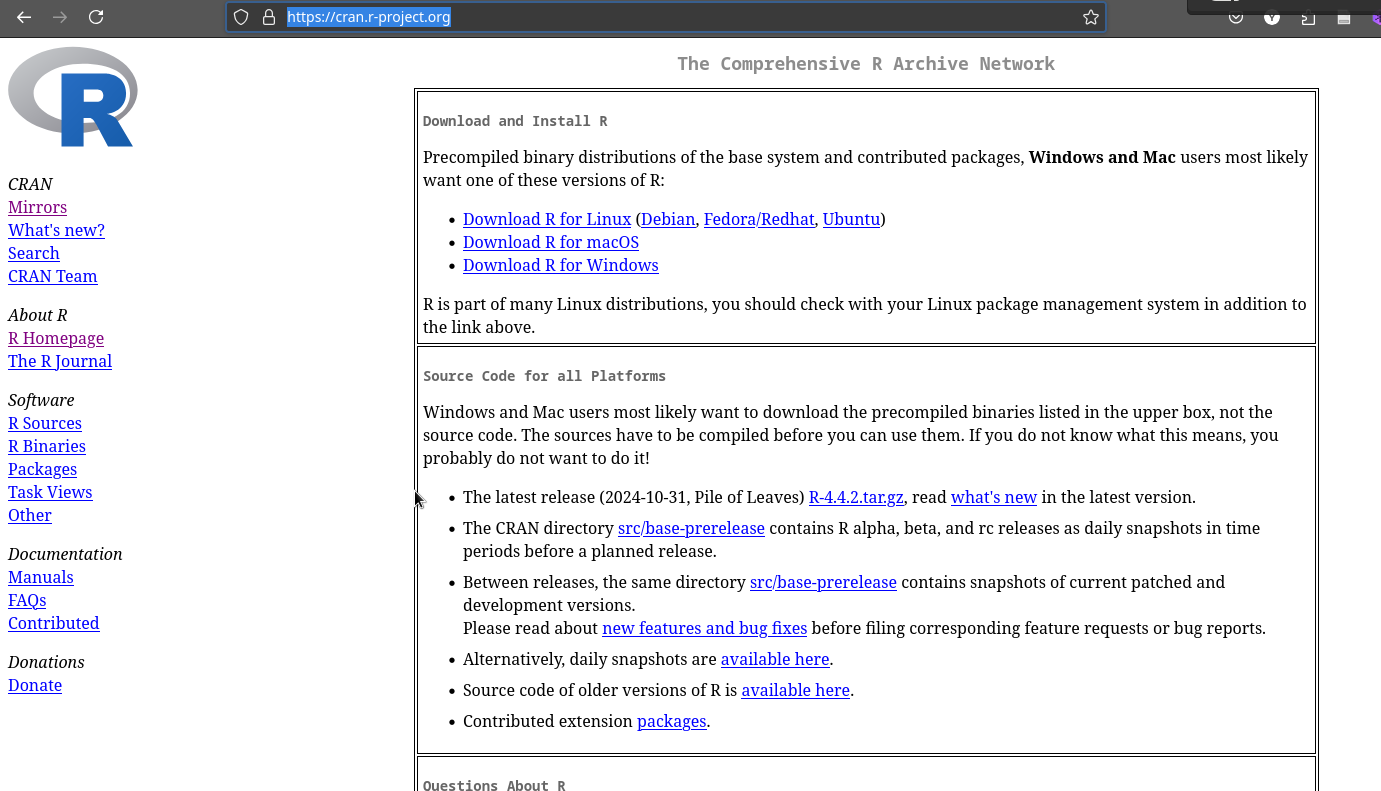
1. تنصيب R على Windows
للبدء باستخدام R على نظام Windows يفضل تنزيل ملف التنصيب مباشرة ثم تشغيله.
-
تنزيل البرنامج:
ينزل الملف الخاص بالتنصيب من الموقع الرسمي لـ R، بعد الولوج ، اختر “Download R for Windows”.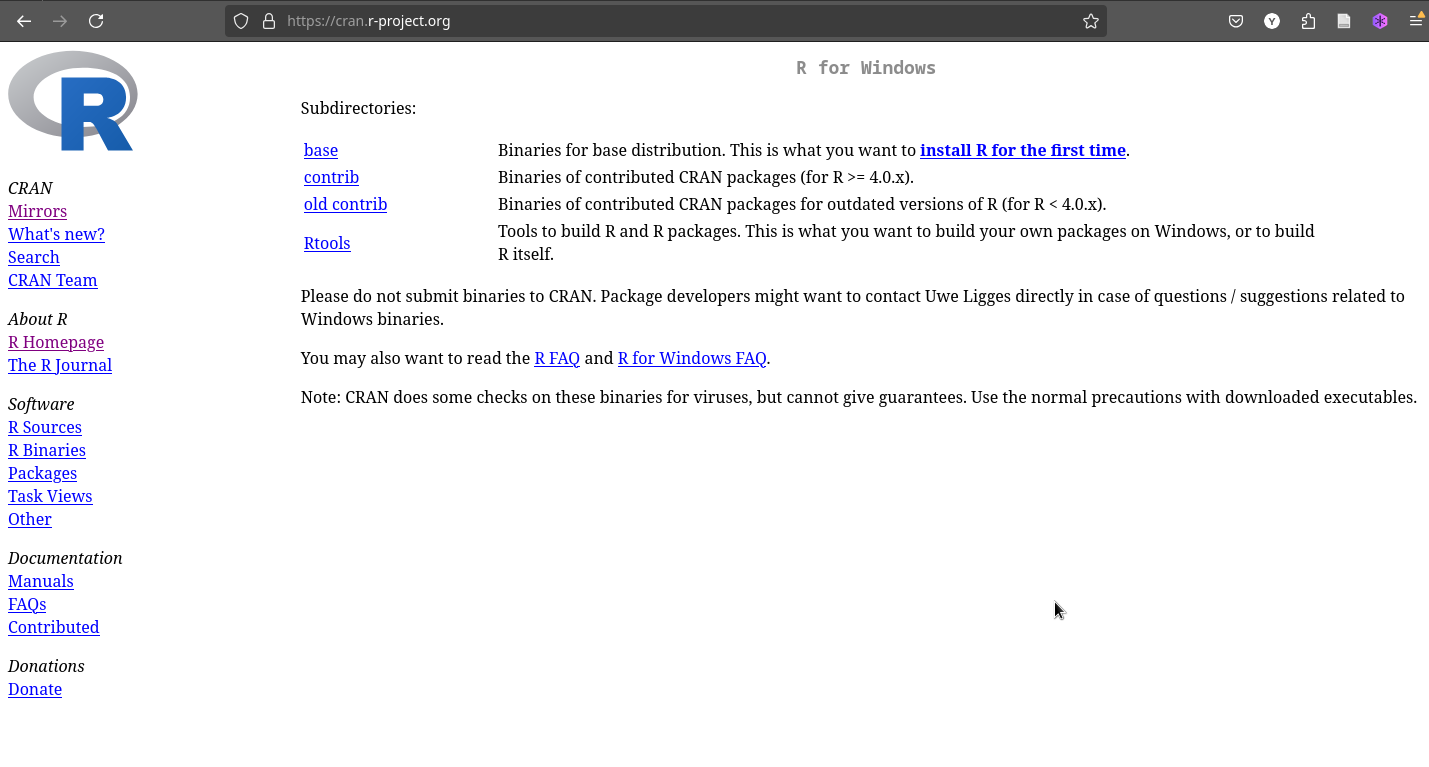
عدة اختيارات لملف التنصيب ستتاح في النافذة المقبلة. بالنسبة لأكثر المستعملين و خاصة إن كنت تنصبه لأول مرة ، اختر الملف الموجود على base.
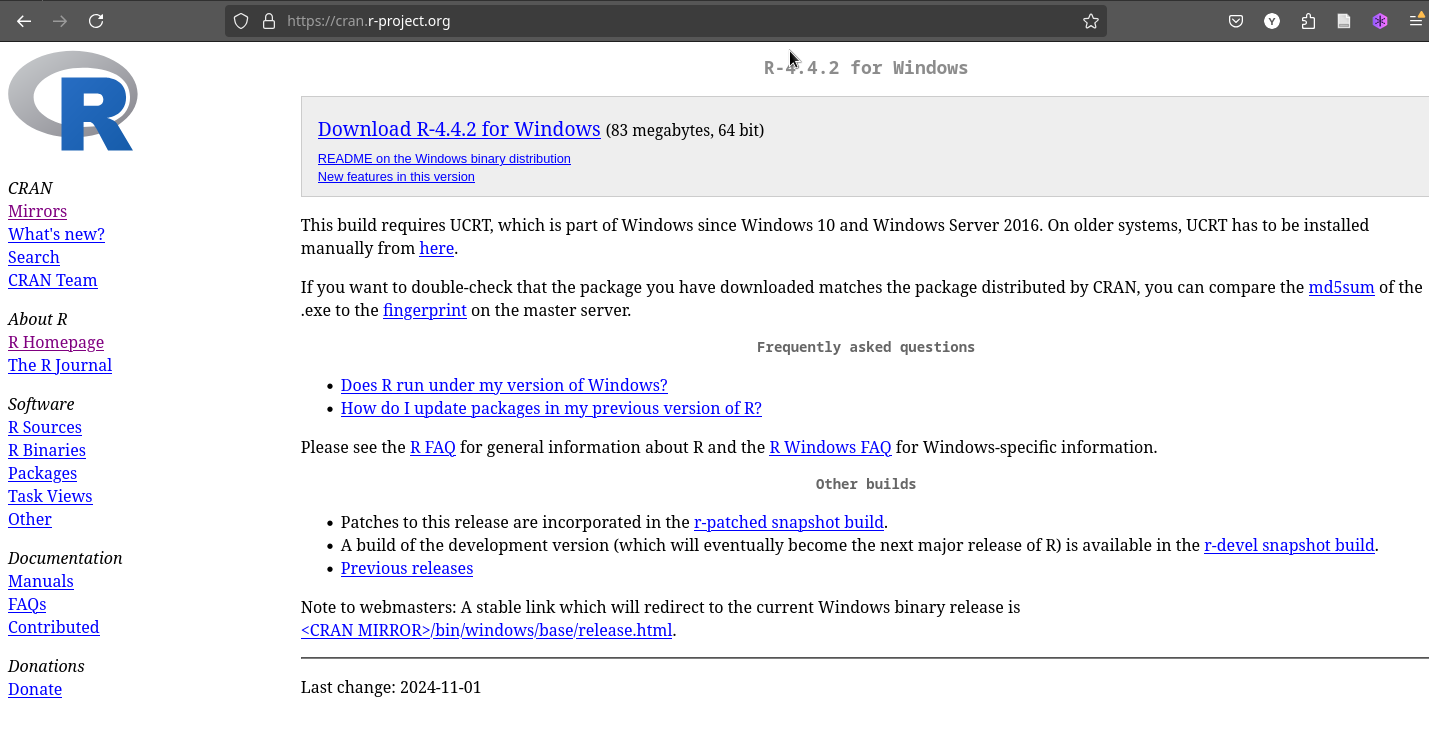
- التثبيت:
شغّل الملف التنفيذي الذي تم تنزيله (.exe)، واتبع الإرشادات خطوة بخطوة. يُمكنك ترك الإعدادات الافتراضية أو تخصيصها حسب احتياجاتك. - التأكد من التثبيت:
بعد انتهاء العملية، افتح R GUI أو Command Prompt واكتب الأمر التالي:versionسيظهر لك الإصدار المثبت من R.
2. تنصيب R على macOS
للمستخدمين الذين يعملون على أنظمة macOS:
-
تحميل ملف التثبيت: انتقل إلى الموقع الرسمي لـ R، واختر macOS، ثم حمل الإصدار الملائم لنوع جهازك، arm64 أو x86-64bit.
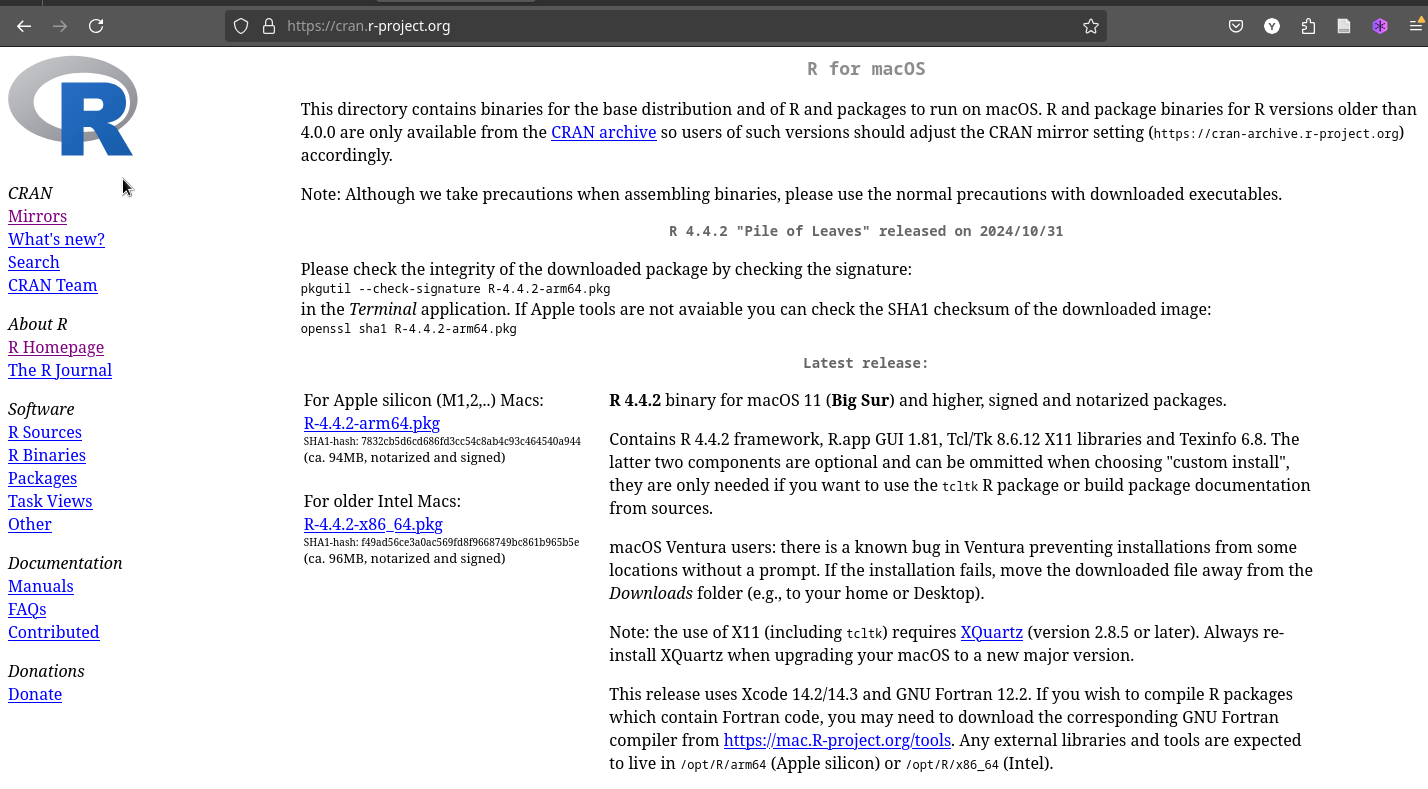
- التثبيت: افتح ملف التثبيت (.pkg) واتبع الخطوات التلقائية. يتم تثبيت R تلقائيًا ضمن المجلد
/Applications. - التأكد من التشغيل: افتح Terminal واكتب:
Rإذا ظهرت واجهة R النصية، فهذا يعني أن التثبيت تم بنجاح.
3. تنصيب R على Linux
لتثبيت R على أنظمة لينكس المختلفة:
- إضافة المستودعات وتحديثها: افتح الطرفية (Terminal) وأدخل الأوامر المناسبة لتوزيعتك. على سبيل المثال:
- Ubuntu/Debian:
sudo apt update sudo apt install r-base - Fedora/CentOS:
sudo dnf install R
- Ubuntu/Debian:
- التأكد من التثبيت: اكتب
Rفي الطرفية أو Terminal. إذا ظهرت الواجهة النصية لـ R، فكل شيء جاهز.
كما يمكن تثبيت حزمة مكتملة منزلة من الموقع بغرض الحصول على أحدث نسخة و هو الأمر الذي قد يستلزم بعض الإعداد بالنظر إلى إصدار نظام تشغيل اللينكس الخاص بك. الطريقة المبينة أعلاه باعتماد مستوعات أنظمة اللينكس الرسمية و المبينة أعلاه هنا تبقى دائما أسهل.
4. استخدام R على السحابة
إذا كنت تفضل العمل بدون تثبيت محلي، يمكنك استخدام R على السحابة cloud و ذلك باستعمال معالج Rstudio:
- RStudio Cloud: منصة توفر بيئة تطوير متكاملة تعمل عبر المتصفح. يمكنك التسجيل مجانًا على RStudio Cloud.
- Google Colab: يدعم Google Colab لغة R باستخدام إضافة
rpy2.
5. الأجهزة المحمولة
بالرغم من أن R غير متاح رسميًا للأجهزة المحمولة، يمكن تشغيله باستخدام تطبيقات مثل Termux على Android، أو استخدام أدوات السحابة عبر المتصفح.
6. تثبيت أحد المعالجات مثل RStudio أو RKward (اختياري) :
قد يستلزم العمل اليومي على R استعمال معالج للشفرة بدل الكتابة مباشرة على الطرفية و لذا توجد معالجات جيدة تتعامل مع آر و أكثرها شيوعا هو Rstudio. سنتناول هاته المعالجات في مقال آخر.